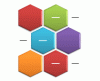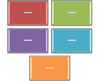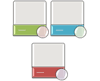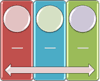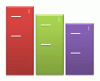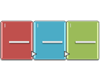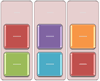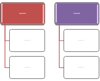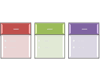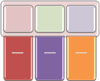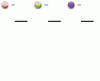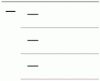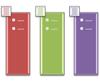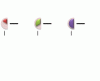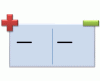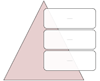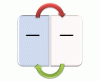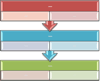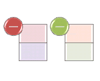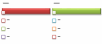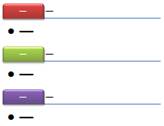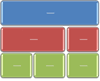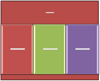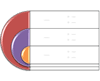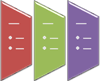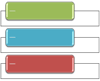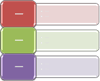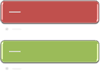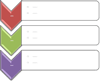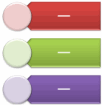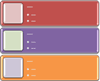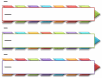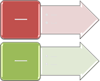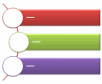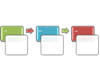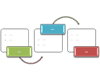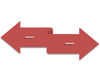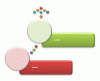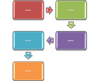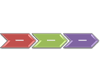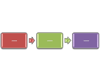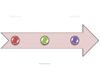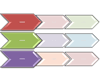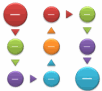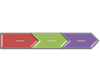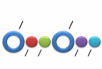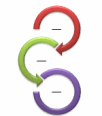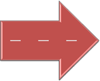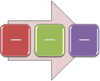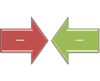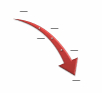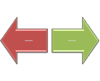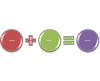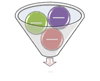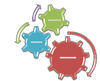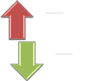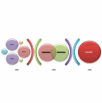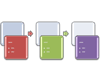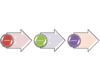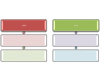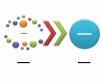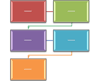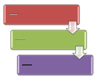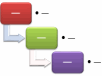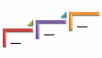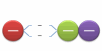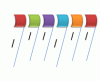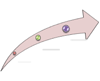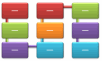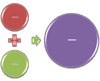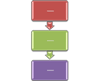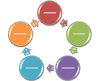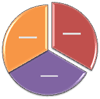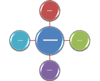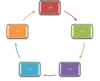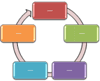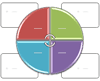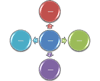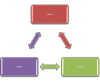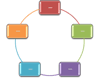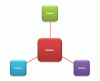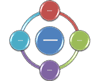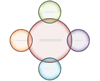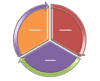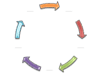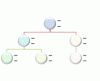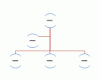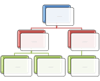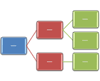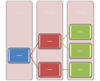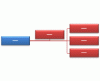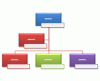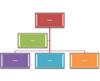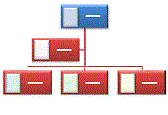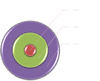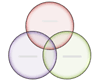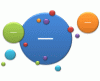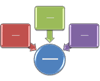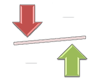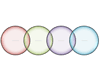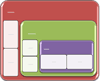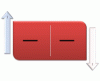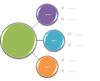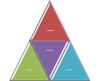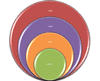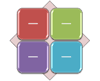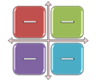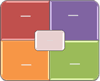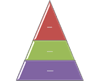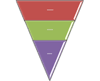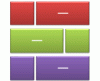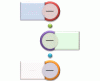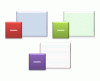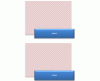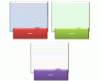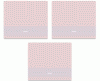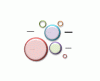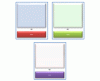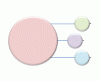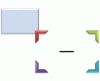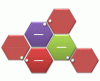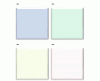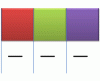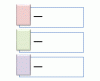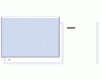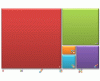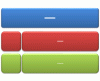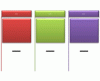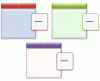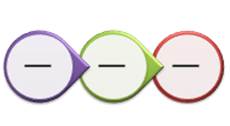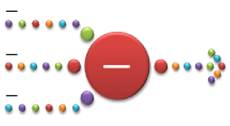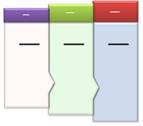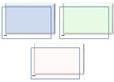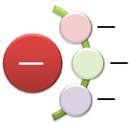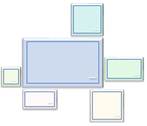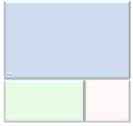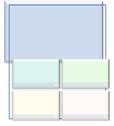Obs!: Vi ønsker å gi deg det nyeste hjelpeinnholdet så raskt som mulig, på ditt eget språk. Denne siden er oversatt gjennom automatisering og kan inneholde grammatiske feil eller unøyaktigheter. Formålet vårt er at innholdet skal være nyttig for deg. Kan du fortelle oss om informasjonen var nyttig for deg nederst på denne siden? Her er den engelske artikkelen for enkel referanse.
I denne artikkelen
Liste
|
Navn på oppsett |
Beskrivelse |
Bilde |
|
Liste over skiftende sekskanter |
Bruk denne til å representere en serie sammenkoblede ideer. Tekst på nivå 1 vises i sekskantene. Tekst på nivå 2 vises utenfor figurene. |
|
|
Grunnleggende blokkliste |
Bruk denne til å vise ikke-sammenhengende eller grupperte blokker med informasjon. Maksimaliserer både vannrett og loddrett visningsområde for figurer. |
|
|
Liste over bøyd bildeaksent |
Bruk denne til å vise ikke-sammenhengende eller grupperte blokker med informasjon. De små sirkelfigurene er utformet med plass til bilder. Fungerer bra for illustrasjon av tekst både på nivå 1 og nivå 2. Maksimerer både vannrett og loddrett visningsområde for figurer. |
|
|
Kontinuerlig bildeliste |
Bruk denne til å vise grupper med mellomkoblet informasjon. Sirkelfigurene er utformet for å inneholde bilder. |
|
|
Synkende blokkeringsliste |
Bruk denne til å vise grupper med relaterte ideer eller lister med informasjon. Høyden på tekstfigurene synker sekvensielt, og teksten på nivå 1 vises loddrett. |
|
|
Detaljert prosess |
Bruk med store mengder tekst på nivå 2 for å vise fremdrift gjennom faser. |
|
|
Gruppert liste |
Bruk denne til å vise grupper og undergrupper med informasjon, eller trinn og undertrinn i en oppgave, prosess eller arbeidsflyt. Tekst på nivå 1 tilsvarer de vannrette figurene på øverste nivå, og tekst på nivå 2 tilsvarer de loddrette undertrinnene under hver relaterte figur på øverste nivå. Fungerer bra for understreking av undergrupper eller undertrinn, hierarkisk informasjon eller flere lister med informasjon. |
|
|
Hierarkiliste |
Bruk denne til å vise hierarkiske relasjoner med fremdrift på tvers av grupper. Kan også brukes til å gruppere eller vise informasjon. |
|
|
Vannrett punktliste |
Bruk denne til å vise ikke-sekvensiell eller grupperte lister med informasjon. Fungerer bra med mye tekst. All tekst har samme fremhevingsnivå, og retningen er ikke antydet |
|
|
Vannrett bildeliste |
Bruk denne til å vise ikke-sammenhengende eller gruppert informasjon med understreking av relaterte bilder. Figurene øverst er utformet med plass til bilder. |
|
|
Økende sirkelprosess |
Bruk denne til å vise en serie med trinn der den indre delen av sirkelen øker for hvert trinn. Begrenset til sju trinn på nivå 1, men ubegrensede elementer på nivå 2. Passer godt til store mengder tekst på nivå 2. |
|
|
Liste med linjer |
Bruk denne til å vise store mengder tekst delt inn i kategorier og underkategorier. Fungerer bra med flere nivåer med tekst. Tekst på samme nivå er atskilt med linjer. |
|
|
Liste over bildeaksent |
Bruk denne til å vise gruppert eller relatert informasjon. De små figurene i hjørnene øverst er utformet med plass til bilder. Understreker tekst på nivå 2 over tekst på nivå 1, og er et godt valg for store mengder tekst på nivå 2. |
|
|
Bildetekstliste for bilde |
Bruk denne til å vise ikke-sammenhengende eller grupperte blokker med informasjon. Figurene øverst er utformet med plass til bilder, og bilder er understreket over tekst. Fungerer bra for bilder med korte bildetekster. |
|
|
Sektor - prosess |
Bruk denne til å vise trinn i en prosess der hver sektor øker i størrelse opptil sju figurer. Tekst på nivå 1 vises loddrett. |
|
|
Pluss og minus |
Bruk denne til å vise fordelene og ulempene med to ideer. Hver tekst på nivå 1 kan inneholde flere undernivåer. Fungerer bra med mye tekst. Begrenset til to elementer på nivå 1. |
|
|
Pyramideliste |
Bruk denne til å vise proporsjonelle, sammenkoblede eller hierarkiske forbindelser. Tekst vises i de rektangulære figurene over pyramidebakgrunnen. |
|
|
Reverseringsliste |
Bruk denne til å bytte mellom to elementer. Det er bare de to første tekstelementene som vises, og hvert element kan inneholde store mengder tekst. Fungerer bra for å vise når det veksles mellom to elementer, eller for å vise endring i rekkefølgen. |
|
|
Segmentert prosess |
Bruk denne til å vise en fremdrift eller sammenhengende trinn i en oppgave, prosess eller arbeidsflyt. Fremhever tekst på nivå 2, ettersom hver linje vises i en egen figur. |
|
|
Stablet liste |
Bruk denne til å vise grupper med informasjon eller trinn i en oppgave, prosess eller arbeidsflyt. Sirkelfigurer inneholder tekst på nivå 1, og de tilsvarende rektanglene inneholder tekst på nivå 2. Fungerer bra for mange detaljer og lite tekst på nivå 1. |
|
|
Liste med utheving med firkanter |
Bruk denne til å vise lister med informasjon delt inn i kategorier. Tekst på nivå 2 vises ved siden av en liten firkantet figur. Passer godt til store mengder tekst på nivå 2. |
|
|
Faneliste |
Brukes til å vise ikke-sekvensielle eller grupperte blokker med informasjon. Fungerer bra for lister med lite tekst på nivå 1. Den første teksten på nivå 2 vises ved siden av teksten på nivå 1, og den gjenstående teksten på nivå 2 vises under teksten på nivå 1. |
|
|
Tabellhierarki |
Bruk denne til å vise grupper med informasjon bygd fra topp til bunn, og hierarkiene innenfor hver gruppe. Dette oppsettet inneholder ikke sammenkoblingslinjer. |
|
|
Tabelliste |
Bruk denne til å vise gruppert eller relatert informasjon med identisk verdi. Den første linjen med tekst på nivå 1 tilsvarer den øverste figuren, og teksten på nivå 2 brukes for etterfølgende lister. |
|
|
Målliste |
Bruk denne til å vise sammenhørende eller overlappende informasjon. Hver av de første sju linjene med tekst på nivå 1 vises i rektangelfigurene. Tekst som ikke brukes, vises ikke, men er fortsatt tilgjengelig hvis du bytter oppsett. Fungerer bra med tekst både på nivå 1 og nivå 2. |
|
|
Trapesliste |
Bruk denne til å vise gruppert eller relatert informasjon med identisk verdi. Fungerer bra med mye tekst. |
|
|
Liste med varierende bredde |
Brukes for de fremhever elementer av forskjellig vekt. God for store mengder tekst på nivå 1. Bredden på hver enkelt figur bestemmes uavhengig basert på teksten. |
|
|
Liste over loddrette bokser |
Bruk denne til å vise flere grupper med informasjon, spesielt grupper med store mengder tekst på nivå 2. Et godt valg for punktlister med informasjon. |
|
|
Loddrett blokkeringsliste |
Bruk denne til å vise grupper med informasjon eller trinn i en oppgave, prosess eller arbeidsflyt. Fungerer bra med store mengder tekst på nivå 2. Et godt valg for tekst med et hovedpunkt og flere underpunkt. |
|
|
Liste med loddrette parenteser |
Brukes til å vise grupperte blokker med informasjon. Passer godt til store mengder tekst på nivå 2. |
|
|
Liste over loddrette punkt |
Bruk denne til å vise ikke-sammenhengende eller grupperte blokker med informasjon. Fungerer bra for lister med lange overskrifter eller informasjon på øverste nivå |
|
|
Liste over loddrette vinkeltegn |
Bruk denne til å vise en fremdrift eller sammenhengende trinn i en oppgave, prosess eller arbeidsflyt, eller til å understreke bevegelse eller retning. Understreker tekst på nivå 2 over tekst på nivå 1, og er et godt valg for store mengder tekst på nivå 2. |
|
|
Liste over loddrett bildeaksent |
Bruk denne til å vise ikke-sammenhengende eller grupperte blokker med informasjon. De små sirklene er utformet med plass til bilder. |
|
|
Loddrett bildeliste |
Bruk denne til å vise ikke-sammenhengende eller grupperte blokker med informasjon. De må sirkelfigurene er utformet med plass til bilder. |
|
|
Liste med loddrett utheving |
Bruk denne til å vise lister med informasjon. Tekst på nivå 2 vises i rektangelfigurene over loddrette vinkeltegn. Fremhever tekst på nivå 2 over tekst på nivå 1 og er et godt valg for middels mengder tekst på nivå 2. |
|
|
Liste over loddrette piler |
Bruk denne til å vise fremdrift eller sekvensielle trinn i en oppgave, prosess eller arbeidsflyt som beveger seg mot et felles mål. Fungerer bra for punktlister med informasjon. |
|
|
Loddrett sirkelliste |
Bruk denne til å vise sekvensielle eller grupperte data. Fungerer best for tekst på nivå 1, som vises ved siden av en stor sirkelfigur. Lavere tekstnivåer er atskilt med mindre sirkelfigurer. |
|
|
Loddrett buet liste |
Bruk denne til å vise en buet liste med informasjon. Hvis du vil legge til bilder i uthevingssirkelfigurene, bruker du et bildefyll. |
|
Prosess
|
Navn på oppsett |
Beskrivelse |
Bilde |
|
Aksentprosess |
Bruk denne til å vise en fremdrift, en tidslinje eller sammenhengende trinn i en oppgave, prosess eller arbeidsflyt. Fungerer bra for illustrasjon av tekst både på nivå 1 og nivå 2. |
|
|
Alternativ flyt |
Bruk denne til å vise grupper med informasjon eller sammenhengende trinn i en oppgave, prosess eller arbeidsflyt. Fremhever samhandlingen eller forbindelsene mellom gruppene med informasjon. |
|
|
Pilbånd |
Bruk denne til å vise relaterte eller motstridende begreper med kobling, for eksempel motstående krefter. De første to linjene med tekst på nivå 1 brukes til tekst på pilene. Tekst som ikke brukes, vises ikke, men er fortsatt tilgjengelig hvis du bytter oppsett. |
|
|
Uthevingsprosess for stigende bilde |
Bruk denne til å vise en stigende serie med bilder med beskrivende tekst. Fungerer best med lite tekst. |
|
|
Grunnleggende prosess for bøying |
Bruk denne til å vise en fremdrift eller sammenhengende trinn i en oppgave, prosess eller arbeidsflyt. Maksimerer både vannrett og loddrett visningsområde for figurer. |
|
|
Prosess for grunnleggende vinkeltegn |
Bruk denne til å vise en fremdrift, en tidslinje eller sekvensielle trinn i en oppgave, prosess eller arbeidsflyt, eller til å understreke bevegelse eller retning. Tekst på nivå 1 vises inn i en pilfigur, mens tekst på nivå 2 vises under pilfigurene. |
|
|
Grunnleggende prosess |
Bruk denne til å vise en fremdrift eller sammenhengende trinn i en oppgave, prosess eller arbeidsflyt. |
|
|
Grunnleggende tidslinje |
Bruke til å vise sekvensielle trinn i en oppgave, prosess eller arbeidsflyt, eller Vis tidslinje informasjonen. Fungerer bra med tekst både nivå 1 og nivå 2. Hvis du vil ha mer informasjon om hvordan du bruker dette verktøyet kan du se opprette en tidslinje. |
|
|
Prosess med uthevede piler |
Brukes til å vise sekvensielle trinn i en oppgave, prosess eller arbeidsflyt eller for å fremheve bevegelse eller retning. Fungerer best med tekst på minst nivå 1 og nivå 2. |
|
|
Vinkeltegnliste |
Bruk denne til å vise fremdrift gjennom flere prosesser som danner en total arbeidsflyt. Fungerer også for illustrering av motstridende prosesser. Tekst på nivå 1 tilsvarer den første pilfiguren til venstre, mens tekst på nivå 2 tilsvarer vannrette undertrinn for hver figur som inneholder tekst på nivå 1. |
|
|
Prosess for sirkelbøying |
Bruk denne til å vise en lang eller ikke-lineær sekvens eller trinn i en oppgave, prosess eller arbeidsflyt. Fungerer best med tekst bare på nivå 1. Maksimerer både vannrett og loddrett visningsområde for figurer. |
|
|
Prosess for loddrett vinkeltegn |
Bruk denne til å vise en fremdrift, en tidslinje eller sammenhengende trinn i en oppgave, prosess eller arbeidsflyt, eller til å fremheve bevegelse eller retning. Kan brukes til å fremheve informasjon i startfiguren. Fungerer beste med tekst bare på nivå 1. |
|
|
Tidslinje med sirkelutheving |
Bruk denne til å vise en serie med hendelser eller tidslinjeinformasjon. Tekst på nivå 1 vises ved siden av større sirkelfigurer. Tekst på nivå 2 vises ved siden av mindre sirkelfigurer. |
|
|
Sirkelpilprosess |
Bruk denne til å vise sekvensielle elementer med støtte for tekst for hvert element. Dette diagrammet fungerer best med små mengder tekst på nivå 1. |
|
|
Prosess for kontinuerlig pil |
Bruk denne til å vise en fremdrift eller sammenhengende trinn i en oppgave, prosess eller arbeidsflyt. Fungerer best med tekst på nivå 1, ettersom hver linje med tekst på nivå 1 vises inni pilfiguren. Tekst på nivå 2 vises utenfor pilfiguren. |
|
|
Prosess for kontinuerlig blokk |
Bruk denne til å vise en fremdrift eller sammenhengende trinn i en oppgave, prosess eller arbeidsflyt. Fungerer best med litt tekst på nivå 1 og nivå 2. |
|
|
Kontinuerlig bildeliste |
Bruk denne til å vise grupper med mellomkoblet informasjon. Sirkelfigurene er utformet for å inneholde bilder. |
|
|
Avvikende piler |
Bruk denne til å vise ideer eller begreper som går sammen i et sentralt punkt. Fungerer best med tekst bare på nivå 1. |
|
|
Konvergerende tekst |
Brukes til å vise flere trinn eller deler som flettes sammen til ett. Begrenset til én figur på nivå 1 som inneholder tekst, og maksimalt fem figurer på nivå 2. Tekst som ikke brukes, vises ikke, men er fortsatt tilgjengelig hvis du bytter oppsett. |
|
|
Synkende - Prosess |
Bruk denne til å vise en synkende serie med hendelser. Den første teksten på nivå 1 er øverst i pilen, og den siste teksten på nivå 1 er nederst i pilen. Bare de første sju elementene på nivå 1 vises. Fungerer best med lite til middels tekst. |
|
|
Detaljert prosess |
Bruk med store mengder tekst på nivå 2 for å vise fremdrift gjennom faser. |
|
|
Avvikende piler |
Bruk denne til å vise ideer eller begreper som går utover fra en sentral kilde. Fungerer best med tekst bare på nivå 1. |
|
|
Formel |
Bruk denne til å vise sammenhengende trinn eller oppgaver som viser en plan eller resultater. Den siste linjen med tekst på nivå 1 vises etter likhetstegnet (=). Fungerer best med tekst bare på nivå 1. |
|
|
Trakt |
Bruk denne til å vise filtreringen av informasjon eller hvordan deler flettes sammen til en helhet. Fremhever det endelige resultatet. Kan inneholde opptil fire linjer med tekst på nivå 1. Den siste av disse fire linjene med tekst på nivå 1 vises under trakten, og de andre linjene tilsvarer en sirkelfigur. Tekst som ikke brukes, vises ikke, men er fortsatt tilgjengelig hvis du bytter oppsett. |
|
|
Tannhjul |
Bruk denne til å vise sammenflettede ideer. Hver av de tre første linjene med tekst på nivå 1 tilsvarer en tannhjulfigur, og den tilhørende teksten på nivå 2 vises i rektangler ved siden av tannhjulfiguren. Tekst som ikke brukes, vises ikke, men er fortsatt tilgjengelig hvis du bytter oppsett. |
|
|
Økende piler - Prosess |
Bruk denne til å vise sekvensielle og overlappende trinn i en prosess. Begrenset til fem elementer på nivå 1. Nivå 2 kan inneholde mye tekst. |
|
|
Sammenkoblet blokkprosess |
Brukes til å vise sekvensielle trinn i en prosess. Fungerer best med lite tekst på nivå 1 og middels mengde tekst på nivå 2. |
|
|
Motstående piler |
Bruk denne til å vise to avvikende ideer, eller ideer som går bort fra et sentralt punkt. Hver av de to første linjene med tekst på nivå 1 tilsvarer en pil. Tekst som ikke brukes, vises ikke, men er fortsatt tilgjengelig hvis du bytter oppsett. |
|
|
Faser - Prosess |
Bruk denne til å vise tre faser i en prosess. Begrenset til tre elementer på nivå 1. Hver av de to første elementene på nivå 1 kan inneholde fire elementer på nivå 2, og det tredje elementet på nivå 1 kan inneholde et ubegrenset antall elementer på nivå 2. Fungerer best med lite tekst. |
|
|
Prosess for bildeaksent |
Bruk denne til å vise sekvensielle trinn i en oppgave, prosess eller arbeidsflyt. Rektangelfigurene i bakgrunnen er utformet for å inneholde bilder. |
|
|
Sektor - prosess |
Bruk denne til å vise trinn i en prosess der hver sektor øker i størrelse opptil sju figurer. Tekst på nivå 1 vises loddrett. |
|
|
Prosesspiler |
Bruk denne til å vise informasjon som illustrerer en prosess eller arbeidsflyt. Tekst på nivå 1 vises i sirkelfigurene, og tekst på nivå 2 vises i pilfigurene. Fungerer best med minimal tekst og for å fremheve bevegelse eller retning. |
|
|
Prosessliste |
Bruk denne til å vise flere grupper med informasjon eller trinn og undertrinn i en oppgave, prosess eller arbeidsflyt. Tekst på nivå 1 tilsvarer de øverste vannrette figurene, og tekst på nivå 2 tilsvarer de loddrette undertrinnene under hver relaterte figur på øverste nivå. |
|
|
Tilfeldig til resultat-prosess |
Bruk denne til å vise en rekke trinn, hvordan flere kaotiske ideer kan føre til et samlet mål eller en samlet idé. Støtter flere elementer med tekst på nivå 1, men første og siste tilsvarende figurer på nivå 1 er faste. Fungerer best med lite tekst på nivå 1 og middels tekst på nivå 2. |
|
|
Prosess for sirkelbøying |
Bruk denne til å vise en fremdrift eller sammenhengende trinn i en oppgave, prosess eller arbeidsflyt. Maksimerer både vannrett og loddrett visningsområde for figurer. |
|
|
Segmentert prosess |
Bruk denne til å vise en fremdrift eller sammenhengende trinn i en oppgave, prosess eller arbeidsflyt. Fremhever tekst på nivå 2, ettersom hver linje vises i en egen figur. |
|
|
Forskyvningsprosess |
Bruk denne til å vise nedadgående fremdrift gjennom faser. Hver av de fem første linjene med tekst på nivå 1 tilsvarer et rektangel. Tekst som ikke brukes, vises ikke, men er fortsatt tilgjengelig hvis du bytter oppsett. |
|
|
Trinn ned - Prosess |
Bruk denne til å vise en synkende serie med flere trinn og deltrinn. Fungerer best med lite tekst. |
|
|
Trinn opp - Prosess |
Bruk denne til å vise en stigende serie med trinn eller lister med informasjon. |
|
|
Deltrinnsprosess |
Bruk denne til å vise en flertrinnsprosess med deltrinn mellom hver forekomst av tekst på nivå 1. Fungerer best med lite tekst og er begrenset til sju trinn på nivå 1. Hvert trinn på nivå 1 kan ha et ubegrenset antall deltrinn. |
|
|
Tidslinjekanal |
Bruk denne til å vise sekvensielle trinn i en oppgave, prosess eller arbeidsflyt, eller til å vise tidslinjeinformasjon. Tekst på nivå 1 er større enn tekst på nivå 2.. |
|
|
Pil opp |
Bruk denne til å vise en fremdrift eller trinn som går oppover i en oppgave, prosess eller arbeidsflyt. Hver av de fem første linjene med tekst på nivå 1 tilsvarer et punkt på pilen. Fungerer best med minimal tekst. Tekst som ikke brukes, vises ikke, men er fortsatt tilgjengelig hvis du bytter oppsett. |
|
|
Liste over loddrette piler |
Bruk denne til å vise fremdrift eller sekvensielle trinn i en oppgave, prosess eller arbeidsflyt som beveger seg mot et felles mål. Fungerer bra for punktlister med informasjon. |
|
|
Prosess for loddrett bøying |
Bruk denne til å vise en fremdrift eller sammenhengende trinn i en oppgave, prosess eller arbeidsflyt. Maksimerer både vannrett og loddrett visningsområde for figurer. Fremhever mellomforhold mellom figurer mer enn retning eller bevegelse. |
|
|
Liste over loddrette vinkeltegn |
Bruk denne til å vise en fremdrift eller sammenhengende trinn i en oppgave, prosess eller arbeidsflyt, eller til å understreke bevegelse eller retning. Understreker tekst på nivå 2 over tekst på nivå 1, og er et godt valg for store mengder tekst på nivå 2. |
|
|
Loddrett formel |
Bruk denne til å vise sammenhengende trinn eller oppgaver som viser en plan eller resultater. Den siste linjen med tekst på nivå 1 vises etter pilen. Fungerer best med tekst bare på nivå 1. |
|
|
Loddrett prosess |
Bruk denne til å vise en fremdrift eller sammenhengende trinn i en oppgave, prosess eller arbeidsflyt. Fungerer best med tekst på nivå 1, ettersom den loddrette plassen er begrenset. |
|
Kretsdiagram
|
Navn på oppsett |
Beskrivelse |
Bilde |
|
Grunnleggende krets |
Bruk denne til å representere en kontinuerlig sekvens med faser, oppgaver eller hendelser i en sirkelflyt. Understreker fasene eller trinnene i stedet for koblingspilene eller flyten. Fungerer best med tekst bare på nivå 1. |
|
|
Grunnleggende sektor |
Bruk denne til å vise hvordan individuelle deler danner en helhet. De første sju linjene med tekst på nivå 1 tilsvarer de jevnt fordelte sektorfigurer. Teksten på nivå 1 i den øverste figuren vises utenfor resten av sektoren for å fremheves. Tekst som ikke brukes, vises ikke, men er fortsatt tilgjengelig hvis du bytter oppsett. |
|
|
Grunnleggende strålediagram |
Bruk denne til å vise relasjonen med en sentral idé i en krets. Den første linjen med tekst på nivå 1 tilsvarer den sentrale figuren, og teksten på nivå 2 tilsvarer de omsluttende sirkelfigurene. Tekst som ikke brukes, vises ikke, men er fortsatt tilgjengelig hvis du bytter oppsett. |
|
|
Blokkrets |
Bruk denne til å representere en kontinuerlig sekvens med faser, oppgaver eller hendelser i en sirkelflyt. Understreker fasene eller trinnene i stedet for koblingspilene eller flyten. |
|
|
Sirkelpilprosess |
Bruk denne til å vise sekvensielle elementer med støtte for tekst for hvert element. Dette diagrammet fungerer best med små mengder tekst på nivå 1. |
|
|
Kontinuerlig krets |
Bruk denne til å representere en sammenhengende sekvens med faser, oppgaver eller hendelser i en sirkelflyt. Understreker tilkoblingen mellom alle komponenter. Fungerer best med tekst bare på nivå 1. |
|
|
Kretsmatrise |
Bruk denne til å vise forbindelsen til en sentral idé i en syklisk fremdrift. Hver av de fire første linjene med tekst på nivå 1 tilsvarer en sektorfigur, og tekst på nivå 2 vises i en rektangulær figur ved siden av sektorfiguren. Tekst som ikke brukes, vises ikke, men er fortsatt tilgjengelig hvis du bytter oppsett. |
|
|
Avvikende strålediagram |
Bruk denne til å vise forbindelser med en sentral idé i en krets. Den første linjen med tekst på nivå 1 tilsvarer den sentrale sirkelfiguren. Understreker de omsluttende sirklene i stedet for den sentrale ideen. Tekst som ikke brukes, vises ikke, men er fortsatt tilgjengelig hvis du bytter oppsett. |
|
|
Tannhjul |
Bruk denne til å vise sammenflettede ideer. Hver av de tre første linjene med tekst på nivå 1 tilsvarer en tannhjulfigur, og den tilhørende teksten på nivå 2 vises i rektangler ved siden av tannhjulfiguren. Tekst som ikke brukes, vises ikke, men er fortsatt tilgjengelig hvis du bytter oppsett. |
|
|
Krets med flere retninger |
Bruk denne til å representere en kontinuerlig sekvens med faser, oppgaver eller hendelser som kan forekomme i hvilken som helst retning. |
|
|
Krets uten angitt retning |
Bruk denne til å representere en kontinuerlig sekvens med faser, oppgaver eller hendelser i en sirkelflyt. Hver figur har samme viktighetsnivå. Fungerer bra når retning ikke må angis. |
|
|
Stråleklynge |
Bruk denne til å vise data som er knyttet til en sentral idé eller et sentralt tema. Tekst øverst på nivå 1 vises i midten. Tekst på nivå 2 vises i omkringliggende figurer. Kan inneholde opptil sju nivå 2-figurer. Ubrukt tekst vises ikke, men er fortsatt tilgjengelig hvis du bytter oppsett. Fungerer best med små mengder tekst. |
|
|
Strålediagramkrets |
Bruk denne til å vise forholdet til en sentral idé. Understreker både informasjon i midtsirkelen og hvordan informasjon i den ytre ringen med sirkler bidrar til den sentrale ideen. Den første linjen med tekst på nivå 1 tilsvarer midtsirkelen, og test på nivå 2 tilsvarer den ytre ringen med sirkler. Tekst som ikke brukes, vises ikke, men er fortsatt tilgjengelig hvis du bytter oppsett. |
|
|
Venn-strålediagram |
Bruk denne til å vise både overlappende forbindelser og forbindelsen til en sentral idé i en krets. Den første linjen med tekst på nivå 1 tilsvarer den sentrale figuren, og linjene med tekst på nivå 2 tilsvarer de omsluttende sirkelfigurene. Tekst som ikke brukes, vises ikke, men er fortsatt tilgjengelig hvis du bytter oppsett. |
|
|
Segmentert krets |
Bruk denne til å vise en fremdrift eller en sekvens med faser, oppgaver eller hendelser i en sirkelflyt. Fremhever mellomkoblede deler. Hver av de sju første linjene med tekst på nivå 1 tilsvarer en sektorfigur. Tekst som ikke brukes, vises ikke, men er fortsatt tilgjengelig hvis du bytter oppsett. |
|
|
Tekstkrets |
Bruk denne til å representere en kontinuerlig sekvens med faser, oppgaver eller hendelser i en sirkelflyt. Understreker pilene eller flyten i stedet for fasene eller trinnene. Fungerer best med tekst bare på nivå 1. |
|
Hierarki
|
Navn på oppsett |
Beskrivelse |
Bilde |
|
Arkitekturoppsett |
Brukes til å vise hierarkiske relasjoner som bygges opp fra bunnen og oppover. Dette oppsettet passer godt til å vise arkitekturkomponenter eller objekter som bygger opp andre objekter. |
|
|
Hierarki med runde bilder |
Brukes til å vise hierarkisk informasjon eller rapporteringsforhold i en organisasjon. Bilder vises i sirkler, og tilhørende tekst vises ved siden av bildene.. |
|
|
Organisasjonskart, halvsirkel |
Bruk denne til å vise hierarkisk informasjon eller rapportere relasjoner i en organisasjon. De hengende oppsettene for organisasjonskart og assistentfigurer er tilgjengelige med dette oppsettet. |
|
|
Hierarki |
Bruk denne til å vise hierarkiske relasjoner med fremdrift fra topp til bunn. |
|
|
Hierarkiliste |
Bruk denne til å vise hierarkiske relasjoner med fremdrift på tvers av grupper. Kan også brukes til å gruppere eller vise informasjon. |
|
|
Vannrett hierarki |
Bruk denne til å vise hierarkiske relasjoner med vannrett fremdrift. Fungerer bra for beslutningstrær. |
|
|
Vannrett merket hierarki |
Bruk denne til å vise hierarkiske forhold med vannrett fremdrift, gruppert hierarkisk. Fremhever overskriften eller tekst på nivå 1. Den første linjen med tekst på nivå 1 vises i figuren på begynnelsen av hierarkiet, og den andre og alle etterfølgende linjer med tekst på nivå 1 vises over de høye rektanglene. |
|
|
Vannrett hierarki på flere nivåer |
Bruk denne til å vise store mengder hierarkisk informasjon vannrett. Toppen av hierarkiet vises loddrett. Dette oppsettet støtter mange nivåer i hierarkiet. |
|
|
Vannrett organisasjonskart |
Bruk denne til å vise hierarkisk informasjon vannrett eller rapportere relasjoner i en organisasjon. Hjelpefiguren og de hengende oppsettene for organisasjonskartet er tilgjengelige med dette oppsettet. |
|
|
Merket hierarki |
Bruk denne til å vise hierarkiske forhold med fremdrift fra topp til bunn, gruppert hierarkisk. Fremhever overskriften eller tekst på nivå 1. Den første linjen med tekst på nivå 1 vises i figuren på begynnelsen av hierarkiet, og den andre og alle etterfølgende linjer med tekst på nivå 1 vises til venstre for de lange rektanglene. |
|
|
Liste med linjer |
Bruk denne til å vise store mengder tekst delt inn i kategorier og underkategorier. Fungerer bra med flere nivåer med tekst. Tekst på samme nivå er atskilt med linjer. |
|
|
Organisasjonskart med navn og tittel |
Bruk denne til å vise hierarkisk informasjon eller rapportere relasjoner i en organisasjon. Du skriver tekst inn i tittelboksen ved å skrive inn direkte i den lille rektangulære figuren. De hengende oppsettene for assistentfigur og organisasjonskart er tilgjengelige med dette oppsettet. |
|
|
Organisasjonskart |
Bruk denne til å vise hierarkisk informasjon eller rapportere relasjoner i en organisasjon. Hjelpefiguren og de hengende oppsettene for organisasjonskartet er tilgjengelige med dette oppsettet. |
|
|
Organisasjonskart med bilder |
Brukes til å vise hierarkisk informasjon eller rapportere relasjoner i en organisasjon med tilhørende bilder. Hjelpefiguren og de hengende oppsettene for organisasjonskartet er tilgjengelige med dette oppsettet. |
|
|
Tabellhierarki |
Bruk denne til å vise grupper med informasjon bygd fra topp til bunn, og hierarkiene innenfor hver gruppe. Dette oppsettet inneholder ikke sammenkoblingslinjer. |
|
Relasjon
|
Navn på oppsett |
Beskrivelse |
Bilde |
|
Pilbånd |
Bruk denne til å vise relaterte eller motstridende begreper med kobling, for eksempel motstående krefter. De første to linjene med tekst på nivå 1 brukes til tekst på pilene. Tekst som ikke brukes, vises ikke, men er fortsatt tilgjengelig hvis du bytter oppsett. |
|
|
Balanse |
Bruk denne til å sammenligne eller vise forholdet mellom to ideer. Hver av de to første linjene med tekst på nivå 1 tilsvarer tekst øverst på den ene siden av midtpunktet. Fremhever tekst på nivå 2, som er begrenset til fire figurer på hver side av midtpunktet. Balansen tipper mot siden som har flest figurer som inneholder tekst på nivå 2. Tekst som ikke brukes, vises ikke, men er fortsatt tilgjengelig hvis du bytter oppsett. |
|
|
Grunnleggende sektor |
Bruk denne til å vise hvordan individuelle deler danner en helhet. De første sju linjene med tekst på nivå 1 tilsvarer de jevnt fordelte sektorfigurer. Teksten på nivå 1 i den øverste figuren vises utenfor resten av sektoren for å fremheves. Tekst som ikke brukes, vises ikke, men er fortsatt tilgjengelig hvis du bytter oppsett. |
|
|
Grunnleggende strålediagram |
Bruk denne til å vise relasjonen med en sentral idé i en krets. Den første linjen med tekst på nivå 1 tilsvarer den sentrale figuren, og teksten på nivå 2 tilsvarer de omsluttende sirkelfigurene. Tekst som ikke brukes, vises ikke, men er fortsatt tilgjengelig hvis du bytter oppsett. |
|
|
Grunnleggende mål |
Bruk denne til å vise begrensning, graderinger eller hierarkiske forbindelser. De fem første linjene med tekst på nivå 1 er tilknyttet en sirkel. Tekst som ikke brukes, vises ikke, men er fortsatt tilgjengelig hvis du bytter oppsett. |
|
|
Grunnleggende venn-diagram |
Bruk denne til å vise overlappende eller sammenkoblede forbindelser. De sju første linjene med tekst på nivå 1 tilsvarer en sirkel. Hvis det er fire eller færre linjer med tekst på nivå 1, er teksten inni sirklene. Hvis det er flere enn fire linjer med tekst på nivå 1, er teksten utenfor sirklene. Tekst som ikke brukes, vises ikke, men er fortsatt tilgjengelig hvis du bytter oppsett. |
|
|
Sirkelrelasjon |
Bruk denne til å vise relasjonen til eller fra en sentral idé. Tekst på nivå 2 legges til ikke-sekvensielt og er begrenset til fem elementer. Det kan bare finnes ett element på nivå 1. |
|
|
Kontinuerlig bildeliste |
Bruk denne til å vise grupper med mellomkoblet informasjon. Sirkelfigurene er utformet for å inneholde bilder. |
|
|
Avvikende piler |
Bruk denne til å vise ideer eller begreper som går sammen i et sentralt punkt. Fungerer best med tekst bare på nivå 1. |
|
|
Motstående strålediagram |
Bruk denne til å vise forbindelser mellom begreper eller komponenter og en sentral idé i en krets. Den første linjen med tekst på nivå 1 tilsvarer den sentrale sirkelfiguren, og linjene med tekst på nivå 2 tilsvarer de omsluttende rektangelfigurene. Tekst som ikke brukes, vises ikke, men er fortsatt tilgjengelig hvis du bytter oppsett. |
|
|
Motvektspiler |
Bruk denne til å vise to motstående ideer eller begreper. Hver av de to første linjene med tekst på nivå 1 tilsvarer en pil og fungerer bra med tekst på nivå 2. Tekst som ikke brukes, vises ikke, men er fortsatt tilgjengelig hvis du bytter oppsett. |
|
|
Kretsmatrise |
Bruk denne til å vise forbindelsen til en sentral idé i en syklisk fremdrift. Hver av de fire første linjene med tekst på nivå 1 tilsvarer en sektorfigur, og tekst på nivå 2 vises i en rektangulær figur ved siden av sektorfiguren. Tekst som ikke brukes, vises ikke, men er fortsatt tilgjengelig hvis du bytter oppsett. |
|
|
Avvikende piler |
Bruk denne til å vise ideer eller begreper som går utover fra en sentral kilde. Fungerer best med tekst bare på nivå 1. |
|
|
Avvikende strålediagram |
Bruk denne til å vise forbindelser med en sentral idé i en krets. Den første linjen med tekst på nivå 1 tilsvarer den sentrale sirkelfiguren. Understreker de omsluttende sirklene i stedet for den sentrale ideen. Tekst som ikke brukes, vises ikke, men er fortsatt tilgjengelig hvis du bytter oppsett. |
|
|
Formel |
Bruk denne til å vise sammenhengende trinn eller oppgaver som viser en plan eller resultater. Den siste linjen med tekst på nivå 1 vises etter likhetstegnet (=). Fungerer best med tekst bare på nivå 1. |
|
|
Trakt |
Bruk denne til å vise filtreringen av informasjon eller hvordan deler flettes sammen til en helhet. Fremhever det endelige resultatet. Kan inneholde opptil fire linjer med tekst på nivå 1. Den siste av disse fire linjene med tekst på nivå 1 vises under trakten, og de andre linjene tilsvarer en sirkelfigur. Tekst som ikke brukes, vises ikke, men er fortsatt tilgjengelig hvis du bytter oppsett. |
|
|
Tannhjul |
Bruk denne til å vise sammenflettede ideer. Hver av de tre første linjene med tekst på nivå 1 tilsvarer en tannhjulfigur, og den tilhørende teksten på nivå 2 vises i rektangler ved siden av tannhjulfiguren. Tekst som ikke brukes, vises ikke, men er fortsatt tilgjengelig hvis du bytter oppsett. |
|
|
Gruppert liste |
Bruk denne til å vise grupper og undergrupper med informasjon, eller trinn og undertrinn i en oppgave, prosess eller arbeidsflyt. Tekst på nivå 1 tilsvarer de vannrette figurene på øverste nivå, og tekst på nivå 2 tilsvarer de loddrette undertrinnene under hver relaterte figur på øverste nivå. Fungerer bra for understreking av undergrupper eller undertrinn, hierarkisk informasjon eller flere lister med informasjon. |
|
|
Hierarkiliste |
Bruk denne til å vise hierarkiske relasjoner med fremdrift på tvers av grupper. Kan også brukes til å gruppere eller vise informasjon. |
|
|
Lineært venn-diagram |
Bruk denne til å vise overlappende forbindelser i en sekvens. Fungerer best med tekst bare på nivå 1. |
|
|
Nestet mål |
Bruk denne til å vise begrensningsforbindelser. Hver av de tre første linjene med tekst på nivå 1 tilsvarer teksten øverst til venstre i figurene, og tekst på nivå 2 tilsvarer de små figurene. Fungerer best med litt tekst på nivå 2. Tekst som ikke brukes, vises ikke, men er fortsatt tilgjengelig hvis du bytter oppsett. |
|
|
Krets uten angitt retning |
Bruk denne til å representere en kontinuerlig sekvens med faser, oppgaver eller hendelser i en sirkelflyt. Hver figur har samme viktighetsnivå. Fungerer bra når retning ikke må angis. |
|
|
Motstående piler |
Bruk denne til å vise to avvikende ideer, eller ideer som går bort fra et sentralt punkt. Hver av de to første linjene med tekst på nivå 1 tilsvarer en pil. Tekst som ikke brukes, vises ikke, men er fortsatt tilgjengelig hvis du bytter oppsett. |
|
|
Motstående ideer |
Bruk denne til å vise to motstående ideer. Kan ha ett eller to elementer på nivå 1. Hver tekst på nivå 1 kan inneholde flere undernivåer. Fungerer bra med mye tekst. |
|
|
Liste over bildeaksent |
Bruk denne til å vise gruppert eller relatert informasjon. De små figurene i hjørnene øverst er utformet med plass til bilder. Understreker tekst på nivå 2 over tekst på nivå 1, og er et godt valg for store mengder tekst på nivå 2. |
|
|
Stråleklynge |
Bruk denne til å vise data som er knyttet til en sentral idé eller et sentralt tema. Tekst øverst på nivå 1 vises i midten. Tekst på nivå 2 vises i omkringliggende figurer. Kan inneholde opptil sju nivå 2-figurer. Ubrukt tekst vises ikke, men er fortsatt tilgjengelig hvis du bytter oppsett. Fungerer best med små mengder tekst. |
|
|
Strålediagramkrets |
Bruk denne til å vise forholdet til en sentral idé. Understreker både informasjon i midtsirkelen og hvordan informasjon i den ytre ringen med sirkler bidrar til den sentrale ideen. Den første linjen med tekst på nivå 1 tilsvarer midtsirkelen, og test på nivå 2 tilsvarer den ytre ringen med sirkler. Tekst som ikke brukes, vises ikke, men er fortsatt tilgjengelig hvis du bytter oppsett. |
|
|
Strålediagramliste |
Bruk denne til å vise forbindelser med en sentral idé i en krets. Midtfiguren kan inneholde et bilde. Tekst på nivå 1 vises i mindre sirkler, og eventuell relatert tekst på nivå 2 vises ved siden av de mindre sirklene. |
|
|
Venn-strålediagram |
Bruk denne til å vise både overlappende forbindelser og forbindelsen til en sentral idé i en krets. Den første linjen med tekst på nivå 1 tilsvarer den sentrale figuren, og linjene med tekst på nivå 2 tilsvarer de omsluttende sirkelfigurene. Tekst som ikke brukes, vises ikke, men er fortsatt tilgjengelig hvis du bytter oppsett. |
|
|
Segmentert pyramide |
Bruk denne til å vise inneslutning, proporsjonelle forhold eller mellomkoblede forhold. De første ni linjene med tekst på nivå 1 vises i trekantfigurer. Tekst som ikke brukes, vises ikke, men er fortsatt tilgjengelig hvis du bytter oppsett. Fungerer best med tekst bare på nivå 1. |
|
|
Stablet venn-diagram |
Bruk denne til å vise overlappende forbindelser. Et godt valg for understreking av vekst eller gradering. Fungerer best med tekst bare på nivå 1. De sju første linjene med tekst på nivå 1 tilsvarer en sirkelfigur. Tekst som ikke brukes, vises ikke, men er fortsatt tilgjengelig hvis du bytter oppsett. |
|
|
Tabellhierarki |
Bruk denne til å vise grupper med informasjon bygd fra topp til bunn, og hierarkiene innenfor hver gruppe. Dette oppsettet inneholder ikke sammenkoblingslinjer. |
|
|
Målliste |
Bruk denne til å vise sammenhørende eller overlappende informasjon. Hver av de første sju linjene med tekst på nivå 1 vises i rektangelfigurene. Tekst som ikke brukes, vises ikke, men er fortsatt tilgjengelig hvis du bytter oppsett. Fungerer bra med tekst både på nivå 1 og nivå 2. |
|
|
Loddrett formel |
Bruk denne til å vise sammenhengende trinn eller oppgaver som viser en plan eller resultater. Den siste linjen med tekst på nivå 1 vises etter pilen. Fungerer best med tekst bare på nivå 1. |
|
Matrise
|
Navn på oppsett |
Beskrivelse |
Bilde |
|
Grunnleggende matrise |
Bruk denne til å vise relasjonen mellom komponenter som en helhet i kvadranter. De fire første linjene med tekst på nivå 1 vises i kvadrantene. Tekst som ikke brukes, vises ikke, men er fortsatt tilgjengelig hvis du bytter oppsett. |
|
|
Kretsmatrise |
Bruk denne til å vise forbindelsen til en sentral idé i en syklisk fremdrift. Hver av de fire første linjene med tekst på nivå 1 tilsvarer en sektorfigur, og tekst på nivå 2 vises i en rektangulær figur ved siden av sektorfiguren. Tekst som ikke brukes, vises ikke, men er fortsatt tilgjengelig hvis du bytter oppsett. |
|
|
Rutenettmatrise |
Bruk denne til å vise plasseringen av begreper langs to akser. Fremhever de individuelle komponentene i stedet for helheten. De første fire linjene med tekst på nivå 1 vises i kvadrantene. Tekst som ikke brukes, vises ikke, men er fortsatt tilgjengelig hvis du bytter oppsett. |
|
|
Matrise med tittel |
Bruk denne til å vise relasjonene mellom fire kvadranter som en helhet. Den første linjen med tekst på nivå 1 tilsvarer den sentrale figuren, og de fire første linjene med tekst på nivå 2 vises i kvadrantene. Tekst som ikke brukes, vises ikke, men er fortsatt tilgjengelig hvis du bytter oppsett. |
|
Pyramidediagram
|
Navn på oppsett |
Beskrivelse |
Bilde |
|
Grunnleggende pyramide |
Bruk denne til å vise proporsjonelle, sammenkoblede eller hierarkiske forbindelser med den største komponenten nederst og gradvis smalere oppover. Tekst på nivå 1 vises i pyramidesegmentene, og tekst på nivå 2 vises i figurer ved siden av hvert segment. |
|
|
Invertert pyramide |
Bruk denne til å vise proporsjonelle, sammenkoblede eller hierarkiske forbindelser med den største komponenten øverst og gradvis smalere nedover. Tekst på nivå 1 vises i pyramidesegmentene, og tekst på nivå 2 vises i figurer ved siden av hvert segment. |
|
|
Pyramideliste |
Bruk denne til å vise proporsjonelle, sammenkoblede eller hierarkiske forbindelser. Tekst vises i de rektangulære figurene over pyramidebakgrunnen. |
|
|
Segmentert pyramide |
Bruk denne til å vise inneslutning, proporsjonelle forhold eller mellomkoblede forhold. De første ni linjene med tekst på nivå 1 vises i trekantfigurer. Tekst som ikke brukes, vises ikke, men er fortsatt tilgjengelig hvis du bytter oppsett. Fungerer best med tekst bare på nivå 1. |
|
Bilde
|
Navn på oppsett |
Beskrivelse |
Bilde |
|
Uthevet bilde |
Bruk denne til å vise en sentral, fotografisk idé med relaterte ideer på siden. Teksten øverst på nivå 1 vises over det sentrale bildet. Tilhørende tekst for andre figurer på nivå 1 vises ved siden små, runde bilder. Dette oppsettet fungerer også bra uten tekst. |
|
|
Skiftende bildeblokker |
Bruk denne til å vise en serie med bilder fra topp til bunn. Teksten vises vekselvis til høyre eller venstre for bildene |
|
|
Skiftende bildesirkler |
Bruk denne til å vise et sett med bilder med tekst. Den tilhørende teksten vises i sirklene i midten, der bildene skifter fra venstre mot høyre. |
|
|
Uthevingsprosess for stigende bilde |
Bruk denne til å vise en stigende serie med bilder med beskrivende tekst. Fungerer best med lite tekst. |
|
|
Liste over bøyd bildeaksent |
Bruk denne til å vise ikke-sammenhengende eller grupperte blokker med informasjon. De små sirkelfigurene er utformet med plass til bilder. Fungerer bra for illustrasjon av tekst både på nivå 1 og nivå 2. Maksimerer både vannrett og loddrett visningsområde for figurer. |
|
|
Bildeblokker med bøy |
Bruk denne til å vise en serie med bilder. Boksen som dekker nedre hjørne, kan inneholde små mengder tekst. |
|
|
Bildetekst med bøy |
Bruk denne til å vise en sekvensiell serie med bilder. Boksen som dekker nedre hjørne, kan inneholde små mengder tekst. |
|
|
Bildetekstliste med bøy |
Brukes til å vise en serie med bilder. Tittelen og beskrivelsen vises i en bildeforklaringsfigur under hvert bilde. |
|
|
Delvis gjennomsiktig tekst i bilde med bøy |
Bruk denne til å vise en serie med bilder. En delvis gjennomsiktig tekstboks dekker nedre del av bildet og inneholder alle nivåer med tekst. |
|
|
Boblebildeliste |
Bruk denne til å vise en serie med bilder. Kan inneholde opptil åtte nivå 1-bilder. Ubrukt tekst og bilder vises ikke, men er fortsatt tilgjengelig hvis du bytter oppsett. Fungerer best med små mengder tekst. |
|
|
Bilder med bildetekst |
Bruk denne til å vise et bilde med tekst på flere nivåer. Fungerer best med lite tekst på nivå 1 og middels tekstmengde på nivå 2. |
|
|
Hierarki med runde bilder |
Brukes til å vise hierarkisk informasjon eller rapporteringsforhold i en organisasjon. Bilder vises i sirkler, og tilhørende tekst vises ved siden av bildene.. |
|
|
Runde bilder med bildeforklaring |
Brukes til å vise en sentral idé og delideer eller relaterte elementer. Teksten for det første bildet dekker den nedre delen av bildet. Tilhørende tekst for andre figurer på nivå 1 vises ved siden av små, runde bilder. Dette diagrammet fungerer også bra uten tekst. |
|
|
Kontinuerlig bildeliste |
Bruk denne til å vise grupper med mellomkoblet informasjon. Sirkelfigurene er utformet for å inneholde bilder. |
|
|
Innrammet tekst og bilde |
Bruk denne til å vise bilder med tilsvarende tekst på nivå 1 vist i en ramme. |
|
|
Sekskantklynge |
Brukes til å vise bilder med tilhørende beskrivende tekst. Små sekskanter angir tilknyttet bilde og tekst. Fungerer best med små mengder tekst. |
|
|
Vannrett bildeliste |
Bruk denne til å vise ikke-sammenhengende eller gruppert informasjon med understreking av relaterte bilder. Figurene øverst er utformet med plass til bilder. |
|
|
Bildeuthevingsblokker |
Brukes til å vise en gruppe bilder i blokker fra hjørnet. Tilhørende tekst vises loddrett. Fungerer godt som utheving i tittel- eller undertittellysbilder eller som inndelingsskift i et dokument. |
|
|
Liste over bildeaksent |
Bruk denne til å vise gruppert eller relatert informasjon. De små figurene i hjørnene øverst er utformet med plass til bilder. Understreker tekst på nivå 2 over tekst på nivå 1, og er et godt valg for store mengder tekst på nivå 2. |
|
|
Prosess for bildeaksent |
Bruk denne til å vise sekvensielle trinn i en oppgave, prosess eller arbeidsflyt. Rektangelfigurene i bakgrunnen er utformet for å inneholde bilder. |
|
|
Bildetekstliste for bilde |
Bruk denne til å vise ikke-sammenhengende eller grupperte blokker med informasjon. Figurene øverst er utformet med plass til bilder, og bilder er understreket over tekst. Fungerer bra for bilder med korte bildetekster. |
|
|
Bilderutenett |
Brukes til å vise bilder satt opp til et kvadratisk rutenett. Best med lite nivå 1-tekst som vises over bildet. |
|
|
Bildeoppsett |
Brukes til å vise en serie med bilder side ved side. Tekst på nivå 1 dekker toppen av bildet. Tekst på nivå 2 vises under bildet. |
|
|
Bildestrimler |
Brukes til å vise en serie med bilder fra topp til bunn med tekst på nivå 1 ved siden av hvert bilde. |
|
|
Snapshot-bildeliste |
Bruk denne til å vise bilder med forklarende tekst. Tekst på nivå 2 kan vise lister med informasjon. Fungerer bra med mye tekst. |
|
|
Spiralbilde |
Bruk denne til å vise en serie med opptil fem bilder med tilhørende bildetekster på nivå 1 som går i ring til midten. |
|
|
Bildeuthevingsliste med tittel |
Brukes til å vise lister med informasjon med et uthevingsbilde for hver tekst på nivå 2. Tekst på nivå 1 vises i en egen boks øverst i listen. |
|
|
Oppsett for tittelbilde |
Brukes til å vise en serie med bilder som alle har sin egen tittel og beskrivelse. Tekst på nivå 1 vises i boksen over bildet. Tekst på nivå 2 vises under bildet. |
|
|
Tittelbildeblokker |
Brukes til å vise en serie med bilder. Tekst på nivå 1 vises over hvert bilde. Tekst på nivå 2 vises ved siden av bildet og delvis overlappende. |
|
|
Liste over loddrett bildeaksent |
Bruk denne til å vise ikke-sammenhengende eller grupperte blokker med informasjon. De små sirklene er utformet med plass til bilder. |
|
|
Loddrett bildeliste |
Bruk denne til å vise ikke-sammenhengende eller grupperte blokker med informasjon. De må sirkelfigurene er utformet med plass til bilder. |
|
Office.com
|
Navn på oppsett |
Beskrivelse |
Bilde |
|
Sirkelprosess |
Brukes til å vise sekvensielle trinn i en prosess. Begrenset til elleve figurer på nivå 1 med ubegrenset antall figurer på nivå 2. Fungerer best med lite tekst. Tekst som ikke brukes, vises ikke, men er fortsatt tilgjengelig hvis du bytter oppsett. |
|
|
Konvergerende tekst |
Brukes til å vise flere trinn eller deler som flettes sammen til ett. Begrenset til én figur på nivå 1 som inneholder tekst, og maksimalt fem figurer på nivå 2. Tekst som ikke brukes, vises ikke, men er fortsatt tilgjengelig hvis du bytter oppsett. |
|
|
Sekskantet strålediagram |
Brukes til å vise en sekvensiell prosess som er knyttet til en sentral idé eller et sentralt tema. Begrenset til seks figurer på nivå 2. Fungerer best med lite tekst. Tekst som ikke brukes, vises ikke, men er fortsatt tilgjengelig hvis du bytter oppsett. |
|
|
Sammenkoblet blokkprosess |
Brukes til å vise sekvensielle trinn i en prosess. Fungerer best med lite tekst på nivå 1 og middels mengde tekst på nivå 2. |
|
|
Bilderamme |
Brukes til å vise bilder og den tilhørende teksten på nivå 1. Begge deler vises i en forskjøvet ramme. Fungerer best med tekst bare på nivå 1. |
|
|
Strålediagramliste med bilder |
Bruk til å vise relasjoner med en sentral idé. Nivå 1-figuren inneholder tekst, og alle figurer på nivå 2 inneholde et bilde med tilsvarende tekst. Begrenset til fire nivå 2 bilder. Ubrukte bilder vises ikke, men fortsatt være tilgjengelige hvis du bytter oppsett. Fungerer best med litt tekst på nivå 2. |
|
|
Faneliste |
Brukes til å vise ikke-sekvensielle eller grupperte blokker med informasjon. Fungerer bra for lister med lite tekst på nivå 1. Den første teksten på nivå 2 vises ved siden av teksten på nivå 1, og den gjenstående teksten på nivå 2 vises under teksten på nivå 1. |
|
|
Utheving av temabilde |
Bruke til å vise en gruppe med bilder med det første bildet blir midtstilt og det største. Kan inneholde opptil seks nivå 1-bilder. Ubrukte bilder vises ikke, men fortsatt være tilgjengelige hvis du bytter oppsett. Fungerer best med små mengder tekst. |
|
|
Varierende utheving av temabilde |
Brukes til å vise en gruppe med bilder der det første bildet er størst og er plassert øverst. Andre bilder på nivå 1 varierer mellom firkanter og rektangler med en begrensning på ni bilder på nivå 1. Fungerer best med lite tekst. Tekst som ikke brukes, vises ikke, men forblir tilgjengelig hvis du bytter oppsett. |
|
|
Rutenett med temabilde |
Bruk til å vise en gruppe med bilder med det første bildet blir det største. Kan inneholde opptil fem bilder med nivå 1. Ubrukte bilder vises ikke, men fortsatt være tilgjengelige hvis du bytter oppsett. Fungerer best med lite tilsvarende tekst. |
|